Hilsen kjære leser. I dag har nesten alle datamaskiner, bærbare datamaskiner, nettbrett og andre dingser. Uansett hvor kraftig datamaskinen din er, begynner den over tid å avta, og jo lenger den går, jo verre. Det er mange grunner til dette, men de fleste kan enkelt fikses. Metoden beskrevet nedenfor vil også være for Windows, siden de fleste vanlige brukere sitter på den.
Til å begynne med er det to måter å rengjøre datamaskinen på, slik at den ikke går tregere. Først- Ring en tekniker hjem til deg. Dette er tilfellet hvis du ikke er trygg på dine evner eller rett og slett ikke har tid til dette. Sekund- rengjør den selv, nemlig: rengjør den fra støv, fra midlertidige filer, fra informasjonssøppel, fra virus og skadevare, optimalisere systemet. Dette alternativet krever tid og utholdenhet, men du trenger ikke å være programmerer eller hacker, alle trinnene er enkle. Men hvis ikke sikker i dine egne styrker og handlinger - ring en tekniker eller ta datamaskinen til ham.
Det er sikkert fint å jobbe på en ny PC eller bærbar PC, eller hvis du nettopp har installert et nytt operativsystem. Alt fungerer raskt og bremser ikke. Men over tid begynner "bremser", noe åpner seg ikke med en gang, setter seg fast, noen ganger fryser eller slår seg av, i på grunn av overoppheting. Det kan være flere årsaker til dette. Det mest grunnleggende:
- Kroppsforurensning: støv, smuler, ull...
- Prosessoren varmes opp
- Unødvendige programmer blir tette RAM,
- Informasjon "søppel" har samlet seg på harddisken,
- Virus og diverse skadelig programvare bremser Windows.
Hva skal man gjøre med det? Det er ingenting galt, hvem som helst, selv en nybegynner PC- eller bærbar bruker, kan gjenta det som er beskrevet nedenfor. Først må du rense datamaskinen for støv. Du trenger en fuktig klut, en tørr klut, bomullspinner, en støvsuger, og om mulig en boks med trykkluft, men dette er ikke nødvendig. Og hvis du har en bærbar datamaskin, vil det mest sannsynlig ikke være støv der, noe som betyr at det ikke er nødvendig å rengjøre den fysisk. Faktum er at den bærbare dekselet er designet på en slik måte at støv praktisk talt ikke samler seg der, og noen ganger er det vanskelig å demontere det, så det er bedre ikke engang verdt det.
For etterfølgende rengjøring vil vi bruke ulike programmer for å rense operativsystemet, så vær forberedt på at du må installere dem.
Rengjør datamaskinen for støv.
Med akkumulering av støv på de interne delene av datamaskinen, begynner de samme elementene å varmes opp. Derfor kan de ikke utføre funksjonene sine 100 %, noe som fører til at datamaskinen bremser ned i spill, programmer og så videre. Dette gjelder spesielt med topp-end datamaskinsammenstillinger de er veldig kraftige og varmes ofte opp. Dessuten, hvis prosessorer, enten sentrale eller grafiske, ofte varmes opp, fører dette til irreversible prosesser inne i kjernene, som er et alvorlig sammenbrudd og ikke kan repareres.
Jeg legger også merke til at årsaken til sterk oppvarming kan være uttørking av den termiske pastaen. Hvis du er ny i denne bransjen, bør du også bytte den ut for å rense datamaskinen din godt. Generelt er termisk pasta, enkelt sagt, en pasta som hjelper til med å fjerne varme fra prosessoren til kjøleribben. Og hun er plassert mellom dem deretter.
Og dette er hvordan du renser datamaskinen fra støv:
Ideelt sett er det selvfølgelig bedre å fjerne alle elementene og tørke dem separat. Men du må gjøre dette hvis du er sikker på at du vil sette alt sammen igjen.
Fjerne unødvendige programmer.
Det neste trinnet er å rense datamaskinen – finn og fjern programmer og applikasjoner du ikke trenger. Faktum er at over tid blir en haug med programmer installert, de henger under oppstart og noen blir rett og slett ikke brukt, og roter til RAM.
Først, la oss fjerne programmene:

Du kan bruke tredjepartsprogrammer. Jeg anbefaler å bruke dem til å rense datamaskinen din, siden slike programmer vanligvis fjerner programmet 100%, renser ut mapper og registeret. For eksempel bruker jeg .
Den er gratis, og veier lite, jeg har aldri merket noen problemer med den. Det er enkelt å bruke, installere det, og akkurat som jeg beskrev ovenfor, fjern programmene. Etterpå skanner den datamaskinen, og hvis den finner mapper og filer, klikker du slett dem.
Rengjøring oppstart.
Noen ganger må du legge igjen noen nødvendige programmer, men de henger ved oppstart, det vil si at de slår seg på med datamaskinen. Vi bruker dem kanskje ikke, men de fungerer og fyller opp RAM. Da trenger vi:
Det finnes også tredjeparts programmer for oppstart av rengjøring, men de har mer funksjonalitet og er for de som forstår hva som må deaktiveres. For eksempel bruker jeg programmet til å rense datamaskinen min. Det er gratis og fungerer utmerket.

Fjerning av virus og skadelig programvare.
Hvis du har et antivirus installert, kjør full sjekk datamaskin. Dette er en av de viktige faktorene for hvordan du rengjør datamaskinen din godt. Hva kan vi si om antivirus? Mange meninger, mange programmer. Etter min mening må du installere lisensierte programmer og kjøpe lisenser. Noen av de beste: Kaspersky Lab, Dr.Web (Doctor Web), Eset Nod32 (Nod 32) og så videre.
Riktignok legger noen av dem en stor belastning på operativsystemet, og det viser seg at du ikke vil øke hastigheten på datamaskinen din, men omvendt. Men du vil ikke ødelegge systemet ditt med virus og skadelig programvare. Dette er selvfølgelig verdt å huske på hvis du har kraftig datamaskin, da er det ingen grunn til bekymring. Vel, det er ønskelig at det er en konstant tilkobling til Internett slik at antiviruset hele tiden oppdateres.
Det finnes selvsagt alternativer. Jeg, som mange mennesker, elsker freebies, bare for meg selv kunne jeg velge et godt antivirus, eller rettere sagt, det er et sett med programmer for rengjøring og unødvendige filer, midlertidige filer, optimalisering av operativsystem og viruskontroll. Dette 360 total sikkerhet. Det er gratis og enkelt å bruke. Og på personlig erfaring Jeg vil si at den takler virus godt.
Sjekken eller skanningen, som det også kalles, kan ta lang tid. Alt avhenger av størrelsen harddisk og mengden informasjon om den. Vel, etter det bør du starte datamaskinen på nytt.
Rensing av datamaskinen fra unødvendige filer og mapper.
Dette punktet er veldig viktig for å rense datamaskinen godt. Tross alt, hva skjer når det er mye informasjonssøppel i hodet til en person? Han begynner å bli dum. Det er det samme med en datamaskin. Han ser all informasjonen på datamaskinen, indekserer mapper og filer, og når det er et rot, tar det mer tid, og som et resultat begynner datamaskinen å tregere.
Rensing av registeret.
Hva er et register? Enkelt sagt er dette en slags operativsystemdatabase med innstillinger og ulike parametere. Et veldig viktig element i Windows. Og når det er rotete, bremser også datamaskinen ned, fordi alle programmene som vi installerer der, registrerer også innstillingene sine, og når vi gjør noe, endres også parameterne i registeret. Generelt, for å rengjøre datamaskinen, må du også rengjøre den.
Det allerede installerte programmet vil hjelpe oss her, det gjør en utmerket jobb med dette.
- Start programmet og velg "Register"-fanen.
- Også her gjør vi først analysen.
- Klikk nå på "Fix". Et vindu vil dukke opp som ber deg gjøre sikkerhetskopi Vi er enige om at registeret ikke vil skade.
- Vi venter til slutten og starter PC-en på nytt.
Det er også et program som jeg virkelig liker og bruker det hele tiden - Wise Registry Clesner. Det krever ikke engang installasjon. Hva er fordelene: 
- Renser registeret, også analyse, deretter rengjøring.
- Optimaliserer registeret
- Defragmenterer registeret
Jeg gjør alle tre punktene, et kraftig program.
Her, akkurat som med registeret, skal alle filer og mapper være på plass og hyller, og ikke spredt utover harddisken. Dette punktet er også viktig for å rense datamaskinen ordentlig. Etter dette er det lettere for operativsystemet å finne filer og mapper, som et resultat av at systemet ikke bremser ned.
Nå kan du gå i gang med virksomheten din, fordi denne prosessen er lang, men effektiv. Du må gjøre dette med alle diskene på datamaskinen.
Men hvis du allerede har en moderne SSD-stasjon, så er det ikke nødvendig å gjøre defragmentering, det er rett og slett meningsløst, siden slike disker er de samme flash-stasjonene. Og på vanlige disker er det en disk som snurrer opp når man leser filer, og hodet kan lese det som er i nærheten. Vel, hvis filene er spredt, kjører hodet mye, disken spinner raskere og mye tid brukes. En flash-stasjon eliminerer alle disse øyeblikkene og leser informasjon nesten umiddelbart.
Optimalisering av Windows-operativsystemet
Her skal vi se på noen flere punkter for å optimalisere selve systemet.
- Deaktiver visuelle effekter . høyreklikk på min datamaskin - egenskaper - Ekstra alternativer- ytelse - parametere. Her slår vi av så mye som mulig, se selv, prøv det. Hvis datamaskinen generelt er svak, slår du av alt.
- Rydder opp i oppgaveplanleggeren. Gå til C:\Windows\Tasks og vi sletter alt. Nå vil ikke systemet planlegge noe uten din viten :)
- Deaktiver systemgjenoppretting. Fra praksis hjelper dette sjelden med å gjenopprette systemet, men om nødvendig, la dette elementet være igjen. Igjen, høyreklikk på datamaskinen min - velg egenskapen - systembeskyttelse (i andre versjoner av operativsystemer kan det ganske enkelt kalles systemgjenoppretting) - klikk på hver disk og klikk på konfigurer - i vinduet som åpnes, klikk deaktiver og slett alle punktene for ikke å ta mye plass og OK.
- Optimaliser skrivebordet. Alle ikoner og mapper på skrivebordet laster systemet, så for å rengjøre datamaskinen din godt, la bare det viktigste stå på skrivebordet. Eller er det bedre å lage snarveier på skrivebordet.
Vel, jeg tror dette er det mest grunnleggende du trenger å gjøre for å rense datamaskinen. Og det er bedre å gjøre dette minst en gang annenhver måned, og da vil datamaskinen din leve og puste fritt. Ha en fin dag.
Og her er en video om hvordan du kan rense datamaskinen din slik at den ikke går langsommere.
Slik rengjør du datamaskinen din slik at den ikke går tregere. oppdatert: 22. mai 2019 av: Subbotin Pavel
Alle har støtt på dette problemet på et tidspunkt når datamaskinen begynner å fryse og filene lastes veldig sakte. Og i de fleste tilfeller glemmer folk rett og slett å rydde ut søppel fra datamaskinen. Størrelse harddisk på moderne PC-er kan den nå flere terabyte, men en dag går den ledige plassen fortsatt tom.
Hva er søppelfiler?
Unødvendige filer på datamaskinen din er filmer, videoer eller spill som du ikke har vært interessert i på lenge, men du har rett og slett glemt å slette dem. Noen filer, etter å ha brukt avinstallasjonsverktøyet innebygd i dem, etterlater et minne og blir som et resultat til en haug med søppel. Dette inkluderer også din uløste nettleserhistorikk og alle filer som er opprettet av operativsystemet.
Rengjør den bærbare datamaskinen fra unødvendige filer uten installasjon unødvendige programmer og uten registrering
Vi har allerede funnet ut hvilke unødvendige filer som er på den bærbare datamaskinen din og hvorfor du trenger å bli kvitt dem. Nå vil vi fortelle deg hvordan du renser datamaskinen for søppel og fremskynder driften uten å installere unødvendige programmer.
Slik rengjør du datamaskinen: fjerning av programmer
Rengjøring av den bærbare datamaskinen fra unødvendig rusk gjøres ved å avinstallere programmer. For å gjøre dette, kjør "Kontrollpanel" - "Legg til eller fjern programmer" - "Legg til/fjern programmer" (Windows XP) eller "Programmer og funksjoner" (Windows 7, 8). Du vil se en liste over programmer som er installert på din personlig datamaskin. Etter dette kan du fjerne alt søppel fra harddisken.
Disk rengjøring
Hvert operativsystem har et verktøy som heter Diskopprydding. Med dens hjelp kan du ødelegge hvilken som helst fil uten å kompromittere ytelsen til operativsystemet.
Programmet lanseres som følger:
- Åpne "Start" - "Alle programmer" - "Tilbehør" - "Systemverktøy" - "Diskopprydding". Velg disken du vil rense.
- Åpne "Min datamaskin" og velg med ett klikk nødvendig seksjon og dens egenskaper. Klikk på "Egenskaper" - "Generelt" og "Diskopprydding".
- Åpne programsøket "cleanmgr" og velg partisjonen for å rense datamaskinen.
- Ved å trykke Ctrl-, Alt- og Delete-tastene samtidig starter du automatisk "Dispatcher" Windows-oppgaver", hvor du kan velge "Fil"-fanen, og i " Nytt lag(execute)" skriv ned "cleanmgr" og velg ønsket partisjon.
Ytterligere programmer for å avinstallere ekstra filer på datamaskinen
hvordan rense datamaskinen fra unødvendige filer? I tillegg til standard Systemverktøy, kan vi bruke programmer til å rense PC-en vår. La oss vurdere to alternativer som er de mest populære og pålitelige.
CCleaner-programmet
Dette programmet renser systemmapper og operativsystemregisteret. CCleaner kan lastes ned helt gratis ved å gå til den offisielle nettsiden. Hun blir vurdert det beste programmet for å rense unødvendige filer, fordi det er ganske forståelig selv for nybegynnere. Det er også ofte installert på en mobiltelefon.
Dette rengjøringsprogrammet består av flere seksjoner, og dette lar deg raskt finne det nødvendige alternativet. For eksempel, i Rengjøringsdelen, kan du manuelt merke en liste over filer som skal fjernes fra datamaskinen. Ved hjelp av analyse kan du forstå hvor mye som vil bli frigjort HDD.
Dette programmet kan brukes til å rense filer forskjellige typer. Du kan manuelt begrense tilgangen til sletting informasjonskapsler eller programmet vil ikke ta hensyn til dem i det hele tatt. Allsidigheten til CCleaner ligger i det faktum at den kan brukes til å eliminere feil i registret. For det meste vises slike feil på grunn av feil fjerning av programmer fra datamaskinen.
Programmer i delen "Service".
- "Fjern programmer". Denne funksjonen designet for å vise absolutt alle programmer på datamaskinen. lar deg se en rekke programmer som kjører sammen med operativsystemet. Du bør ikke eksperimentere med denne funksjonen - det er bedre å overlate den til fagfolk.
- "Systemgjenoppretting" gjenoppretter systemet fra et punkt som opprettes automatisk operativsystem.
- "Slett plate" egnet for brukere som ikke vil at de slettede filene skal gjenopprettes.
Avinstaller Expert
Uninstall Expert-programmet er nødvendig ikke bare for å øke hastigheten på datamaskinen din, men også for å fjerne avinstallert nødvendige programmer. Selv etter avinstallering forblir det mange små filer på datamaskinen din som må slettes. Avinstaller Expert fjerner alle unødvendige filer fra PC-en og forbedrer ytelsen til datamaskinen. Dette er absolutt gratis program, som er enkel å installere på datamaskinen og starter raskt.
Programlisten viser en liste over tidligere installerte programmer som du enkelt kan fjerne og i tillegg rydde opp i alt søppelet bak dem. Ved å bruke Startup Items kan du fjerne de programmene som er aktivert sammen med operativsystemet. Hvis du ikke vil at disken skal være full av unødvendige filer, bør du laste ned Uninstall Expert.
Regelmessig rengjøring av unødvendige filer er nøkkelen til datamaskinens hastighet!
Nå vet du hva du trenger for å jobbe lenge og raskt arbeid din PC. Noen ganger må du utføre en funksjon for å fjerne flere programmer, og alle problemene dine løses umiddelbart. Ikke glem å tømme nettleserloggen din, for selv der kan den hope seg opp et stort nummer av søppel. Vi anbefaler på det sterkeste at du rengjør datamaskinen i tide, og da vil du ikke stadig motta ubehagelige påminnelser om mangel på plass på harddisken.
Kommenter artikkelen "Hvordan rense datamaskinen fra unødvendige filer"
Mer om emnet "Slette filer fra en harddisk":
Hvorfor er lyskebrokk farlig og er kirurgi nødvendig Risikoer ved fjerning av lyskebrokk ved hjelp av laparoskopisk metode “Du leser anmeldelser og blir overrasket – pasienten oppdaget lyskebrokk og en uke... Hvor er det beste stedet å opereres? fjerne et brokk.
Hvordan slette Skype chat på iPhone????? Yulia, installerte du Skype for iPhone via iTunes? I Så, på den nye datamaskinen, gå til iTunes Store og autoriser denne datamaskinen (på den gamle datamaskinen, gå til. På iPhone er bluetooth kun for hodesettet, det er ikke egnet for utveksling av filer.
Har noen gjenopprettet en harddisk? Hjelp!. Datamaskiner. Kjøp og bruk data utstyr, programvare, problemer med Sønnen min slettet alle bildene, det var ikke mulig å gjenopprette dem, men vi la merke til sent at vi kunne ha slettet dem selv, de tok ingen penger fra oss.
Hjelp!. Datamaskiner. Kjøp og bruk av datautstyr, programvare, problemer med Internett. Hvordan slette navnet på en unødvendig fil eller mappe?! Seksjon: Hjelp! (Utforskeren starter på nytt når du åpner en mappe med bilder).
Jeg slettet den på vanlig måte - (i menyen Innstillinger og fjern programmer) - ja, hei, slettet. Og denne infeksjonen av Beeline avskjærer permanent for meg delen: Internett (hvordan fjerne Beeline-modemprogrammet). Og denne infeksjonen avskjærer hele tiden mitt vanlige internett og prøver å...
Bærbar harddisk - akutt gjenoppliving. Selve harddisken er ikke skadet, all informasjon ble lastet ned, men stabilisatoren ble brent ut. For eksempel, i "Rengjøring"-delen, kan du manuelt merke listen over filer som skal slettes fra datamaskinen. Ved hjelp av analyser kan du...
Hvordan fikser jeg åpne mapper? Jeg bestemte meg for å endre mappeikonene her (WinXP), i mappe-filtyper fant jeg to linjer "Mappe" og "Mappe med dokumenter", med den første kan du ikke gjøre noe i det hele tatt, fordi alle alternativene er inaktiv, men med den andre ser det ut til å endre ikonet .. .
Datamaskiner. Kjøp og bruk av datautstyr, programvare, problemer Men før det er oppgaven å slette alt unødvendig: Jeg kopierte alle bildene og dokumentene mine til kopierte favoritter. Hva blir det neste? tøm papirkurven, slett midlertidige filer...
Jeg fjernet flere unødvendige programmer i INSTALLERE OG FJERNE programmer. Hvordan rense datamaskinen fra unødvendige filer. Størrelsen på harddisker på moderne PC-er kan nå flere terabyte, men en dag er ledig plass...
Og så gjenstår det bare å rense den for unødvendige tegninger. Også i Paint and reduser det, bare ved lagring velger du "lagre som" og i filtypelinjen velger du "jpeg" og det er det, filen lagres i ønsket format.
HVORDAN SLETTE?. Hjelp!. Datamaskiner. Kjøp og bruk av datautstyr, programvare, problemer med Gå til Verktøy-Sikkerhetskopiering-menyen Der, les nøye alle knappene og avmerkingsboksene og lag en sikkerhetskopi til harddisken.
Seksjon: Hjelp (hvis ordet er buggy). Ordet er buggy, hjelp meg! Hvis du skriver inn følgende tekst i Word 2000: «Det er klart hvorfor policyen ikke følger avsnittet, eller dette avsnittet er slutten av filen, og du prøver å lagre det - Word fryser, jeg føler meg allerede syk ikke komme utenom denne frasen, den er ikke min.
Hvordan bli kvitt overflødig vekt, gå ned i vekt etter fødsel, velge et passende kosthold og kommunisere med de som går ned i vekt. Noen ganger ser jeg på emner her om hvordan jeg var på diett, og så gikk jeg opp i overvekt igjen, eller "Jeg spiser ingenting, men jeg går ikke ned i vekt," osv. Jeg vil fortelle deg om...
Seksjon: Klær, sko (hvordan rengjøre kordfløyelbukser). Alt fester seg forferdelig til dem: støv, tråder... Ikke noe sånt med andre cordfløyeler, selv om sammensetningen er 100% bomull overalt. Hvordan rengjøre dem?
Slik sletter du tomme mapper fra et fotoalbum? Jeg slettet bilder fra dem, men selve mappene - ingenting. I albumredigeringsmodus er det et ikon med et kryss ved siden av mappenavnet, klikk på det og slett mappen.
Hvordan bli kvitt overflødig vekt, gå ned i vekt etter fødsel, velge et passende kosthold og kommunisere med de som går ned i vekt. Jeg spiser ikke brød, mel, fett, stekt, jeg drikker kefir, mineralvann og renset vann, jeg spiser et kokt egg, kanskje kokt kjøtt, frukt.
Og denne gangen skal jeg fortelle deg hvordan du fjerner datamaskinsøppel manuelt selv ved å bruke Windows-verktøy og programmer.
1. Hvor lagres søppel i operativsystemer?
I Windows XP
Vi går inn og sletter alt i mappene: Midlertidig Windows-filer:
- C:\Documents and Settings\brukernavn\Lokale innstillinger\Historikk
- C:\Windows\Temp
- C:\Documents and Settings\brukernavn\Lokale innstillinger\Temp
- C:\Documents and Settings\Default User\Local Settings\Historie
For Windows 7 og 8
Windows midlertidige filer:
- C:\Windows\Temp
- C:\Brukere\Brukernavn\AppData\Lokal\Temp
- C:\Brukere\Alle brukere\TEMP
- C:\Brukere\Alle brukere\TEMP
- C:\Users\Default\AppData\Local\Temp
Nettleserbuffer
Opera cache:
- C:\brukere\brukernavn\AppData\Local\Opera\Opera\cache\
Cache muck:
- C:\Brukere\brukernavn\AppData\Local\Mozilla\Firefox\Profiles\mappe\Cache
Google Chrome-buffer:
- C:\Users\brukernavn\AppData\Local\Bromium\User Data\Default\Cache
- C:\Users\User\AppData\Local\Google\Chrome\User Data\Default\Cache
Eller skriv det inn i adressen chrome://versjon/ og se stien til profilen. Det vil være en mappe der Cache
Midlertidige Internett-filer:
- C:\Users\brukernavn\AppData\Local\Microsoft\Windows\Temporary Internet Files\
Nylige dokumenter:
- C:\Users\brukernavn\AppData\Roaming\Microsoft\Windows\Recent\
Noen mapper kan være skjult for nysgjerrige øyne. For å vise dem trenger du .
2. Rensing av disken fra midlertidige og ubrukte filer ved hjelp av
Standard verktøy for diskopprydding
1. Gå til "Start" -> "Alle programmer" -> "Tilbehør" -> "Systemverktøy" og kjør programmet "Diskopprydding".
2. Velg disken som skal renses:
Diskskanningsprosessen vil begynne...
3. Et vindu åpnes med informasjon om hvor mye plass som er okkupert av midlertidige filer:

Merk av i boksene ved siden av partisjonene du vil fjerne, og klikk OK.
4. Men dette ikke alle. Hvis du ikke installerte Windows 7 på tom disk, og på toppen av det tidligere installerte operativsystemet har du sannsynligvis plasskrevende mapper som Windows.old eller $WINDOWS.~Q.
I tillegg kan det være fornuftig å slette sjekkpunkter for systemgjenoppretting (bortsett fra det siste). For å utføre denne operasjonen, gjenta trinn 1-3, men denne gangen klikker du "Slett systemfiler»:
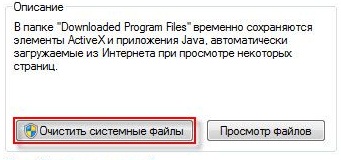
5. Etter prosedyren beskrevet i trinn 2 vil det samme vinduet åpnes, men fanen "Avansert" vises øverst. Gå til den.

Under Systemgjenoppretting og skyggekopier klikker du på Rens.
3. Filer pagefile.sys og hiberfil.sys
Filene ligger i roten av systemdisken og tar opp ganske mye plass.
1. Filen pagefile.sys er systembyttefil(virtuell hukommelse). Du kan ikke slette den (det anbefales heller ikke å redusere den), men du kan og må til og med flytte den til en annen disk.
Dette gjøres veldig enkelt, åpne "Kontrollpanel - System og sikkerhet - System", velg "Avanserte systeminnstillinger" i "Ytelse", klikk "Alternativer", bytt til "Avansert"-fanen (eller trykk på tastekombinasjonen vinn + R, kommandoen "execute" åpnes og der skriver du SystemPropertiesAdvanced) og i delen " Virtuell hukommelse» klikk på "Rediger". Der kan du velge plasseringen av personsøkingsfilen og størrelsen (jeg anbefaler å la "Størrelse valgt av systemet").

4. Fjerne unødvendige programmer fra disken
Riktig vei frigjør diskplass (og hvordan ekstra bonusøke systemytelsen) er å fjerne ubrukte programmer.

Gå til Kontrollpanel og velg "Avinstaller programmer". En liste vises der du kan velge et program. Som du vil slette og klikk "Slett".
5. Defragmentering
Defragmentering av en harddisk, utført av et defragmenteringsprogram, lar deg organisere innholdet i klynger, det vil si flytte dem på disken slik at klynger med samme fil plasseres sekvensielt, og tomme klynger kombineres.
Dette fører til en økning i hastigheten på tilgang til filer, og derfor til en liten økning i ytelsen til datamaskinen, som kan være ganske merkbar ved et høyt nivå av diskfragmentering. Standard diskdefragmenteringsprogrammet ligger på følgende bane: start>alle programmer>standard>verktøy>diskdefragmentering.

Slik ser programmet ut. Der du kan analysere disken, hvor programmet vil vise et diagram over diskfragmentering og fortelle deg om du trenger å defragmentere eller ikke. Du kan også sette en tidsplan for når disken skal defragmenteres. Dette er et program innebygd i Windows, det finnes også separate diskdefragmenteringsprogrammer, som du for eksempel kan laste ned her:

Grensesnittet er også ganske enkelt.

Her er fordelene i forhold til standardprogrammet:

- Analyse før diskdefragmentering.
- Gjør en diskanalyse før du defragmenterer. Etter analysen vises en dialogboks med et diagram som viser prosentandelen av fragmenterte filer og mapper på disken og en anbefaling til handling.
- Det anbefales å utføre analyser regelmessig, og defragmentering kun etter passende anbefalinger fra et diskdefragmenteringsprogram. Det anbefales å utføre diskanalyse minst en gang i uken. Hvis behovet for defragmentering forekommer sjelden, kan diskanalyseintervallet økes til en måned.
- Analyse etter å ha lagt til et stort antall filer.
- Etter å ha lagt til et stort antall filer eller mapper, kan diskene bli for fragmenterte, så i slike tilfeller anbefales det å analysere dem.
- Tilgjengelighetssjekk på minst 15 % ledig plass på disk.
- For å defragmentere fullstendig og riktig med Diskdefragmentering, må disken ha minst 15 % ledig plass. Diskdefragmentering bruker dette volumet som et område for å sortere filfragmenter. Hvis mengden er mindre enn 15 % ledig plass, vil Diskdefragmentering kun utføre en delvis defragmentering.
- For å frigjøre mer diskplass, slett unødvendige filer eller flytt dem til en annen disk.
- Defragmentering etter installasjon av programvare eller Windows installasjoner.
- Defragmenter stasjoner etter installasjon av programvare eller etter å ha utført en oppdatering eller ren installasjon Windows. Disker blir ofte fragmentert etter installasjon av programvare, så å kjøre Diskdefragmentering kan bidra til å sikre topp filsystemytelse.
- Sparer tid på diskdefragmentering.
- Du kan spare litt tid som kreves for defragmentering hvis du fjerner søppelfiler fra datamaskinen før du starter operasjonen, og også utelukker systemfilene pagefile.sys og hiberfil.sys, som brukes av systemet som midlertidige bufferfiler og gjenskapes i begynnelsen av hver Windows-økt.
System: unødvendige tjenester
Et rotete Windows bremser programmer og kan forårsake feil på datamaskinen din. Hva trenger du for å rense den?
1. ANALYSE VINDUER Før du gjenoppretter orden, må du få en ide om omfanget av kaoset som skjer på PC-en din. For å gjøre dette, trykk på "Win+R"-tastene og skriv inn kommandoen "perfmon /report". Windows vil starte ytelsesovervåking og gi en liste over systemhelseindikatorer. Helt i begynnelsen vil feil markeres med rødt – for eksempel enheter som ikke fungerer eller systemtjenester som tar for lang tid å svare. Hvis det er mange av disse merkingene, tak disse problemene først, og løs dem med våre rengjøringstips. Grønne oppføringer indikerer at Windows er normalt, men ofte er det fortsatt mye rom for perfekt renslighet.
 |
2. SLETTE AUTOLOAD Overskytende programmer i oppstartsmappen bremser ned Windows oppstart. For å se prosessene som foregår i bakgrunn, må du slå til eksterne analyseverktøy som Autoruns. Dette programmet sjekker systemet og viser kjører applikasjoner, lastede drivere og kjørende tjenester. Du finner informasjonen som er nødvendig for å optimalisere oppstarten på fanen "Pålogging". I motsetning til din egen Windows-funksjoner"msconfig", Autoruns gir en beskrivelse av programmet og, hvis mulig, navnet på utvikleren. På denne måten, hvis du støter på en ukjent tjeneste, kan du bestemme om du vil deaktivere den eller la den være.
 |
3. "RYDDING" TJENESTER Den jevne interaksjonen mellom ulike komponenter - for eksempel nettverkstilkoblinger - er sikret i Windows av bakgrunnstjenester. Bruk "Win + R"-kombinasjonen, skriv inn "msconfig"-kommandoen og gå til fanen "Tjenester". Her merker du av i boksen ved siden av "Ikke vis Microsoft-tjenester" for kun å se flere applikasjonstjenester. Når du til slutt finner programnotater relatert til verktøy som du faktisk bruker, avgjør om de må starte automatisk. For eksempel installerer iTunes Bonjour-tjenesten for å dele musikkbiblioteket ditt. Hvis du ikke trenger det, kan du deaktivere det. Det samme gjelder SkypeUpdater. Klikk på Start-knappen, åpne dialogboksen Kjør og skriv "services.msc". Er listen over tjenesteoppføringer fortsatt fantastisk? Ikke bare Windows tilbyr mange tjenester - prinsippet om å introdusere i systemet gjennom tjenester er også veldig vanlig blant programmer. For å deaktivere den manuelt, høyreklikk på tjenesten og velg Egenskaper. I vinduet som vises, klikk på "Stopp" -knappen - tjenesten vil bli deaktivert umiddelbart. Endre nå oppstartstypen til Deaktivert. Du bør imidlertid ikke bruke for mye tid på Microsoft-tjenester, så vel som oppstart, siden de ikke særlig betydelige fordelene fra disse handlingene neppe er verdt en slik innsats.
 |
4. RYDSE UT SØPPET VED HJELP AV CCLEANER Windows akkumulerer mye data som er blitt unødvendig. Selv om deres hemmende effekt i "syv" og "åtte" ikke lenger er like stor som i Windows-tider 95, fra tid til annen bør de fjernes i det minste for å rydde stedet hvor solid state-stasjoner Det er alltid ikke nok. Vårt valg falt på CCleaner-verktøyet, siden det ikke bare sletter midlertidige filer og cache i Windows, men også spesifikt omhandler minne-"spisere" blant installerte programmer. Den siste (fjerde) versjonen fjerner til og med Photoshop-installasjonsprosessbufferen. For å gjøre dette, på venstre side av oppryddingsskjermen, velg ganske enkelt Windows-elementene og -programmene du vil rense. Klikk nå på "Analyser"-knappen. CCleaner vil sjekke seksjonene du velger for tilstedeværelse av digitalt søppel og lage en visuell liste over resultater. Ved å klikke på Clean-knappen starter prosessen. Hvis rengjøring med CCleaner gjorde at du ønsket mer, kan du fortsette med CCEnhancer-utvidelsen. Dette verktøyet legger til 500 ekstra rengjøringsalternativer til CCleaner for andre programmer. I tillegg bør du vurdere en gang i året installerte applikasjoner og slett unødvendige. Dette kan gjøres enten gjennom panelet Windows-administrasjon, eller bruker spesialprogram- for eksempel Revo Uninstaller.
 |
5. SORTERING AV VINDUER 8 APPLIKASJONER Applikasjoner for G8-grensesnittet, som eksisterer sammen med klassiske programmer, opprettes ekstra mulighet forsøpling av PC-en din. I dette tilfellet gjelder også regelen: en gang i året, finn tid og se gjennom de installerte applikasjonene. "Vinn"-tasten tar deg til starten Windows-skjerm 8. På den vil du sannsynligvis finne applikasjoner som du definitivt ikke kommer til å bruke igjen. I dette tilfellet bør de fjernes. Dette er veldig enkelt å gjøre: Velg applikasjonen på hovedskjermen ved å høyreklikke med musen, og klikk deretter på "Slett"-knappen i panelet nederst på skjermen.
 |
6. RYDDING AV ARBEIDSPLASSEN Fans av skrivebordsgrensesnittet elsker å fylle skjermen med forskjellige snarveier. Til en viss grad er dette praktisk, men på et tidspunkt kan du miste peilingen. Ikoner du ikke lenger trenger skal slettes. Hvis de tilhører installerte programmer som du ikke lenger bruker, sletter du hele programvaren gjennom kontrollpanelet. For de gjenværende skrivebordsikonene er regelen: rekkefølgen kommer først. Det kommersielle programmet Fences (stardock.com, omtrent 350 rubler) vil gi større synlighet av skrivebordet ditt. Som et skuffsystem, sorterer Fences alle programmene, filene, mappene og snarveiene dine i kategorier og organiserer rotet av ikoner.
MERK Gjerder distribueres gratis kun i versjon 1.01, men siste versjon 2.10 vil allerede kreve kostnader.
8. BLI KVITT GAMLE SJÅFØRER Skadede og utdaterte drivere kan forårsake ytelsesproblemer i Windows. I denne forbindelse er det verdt å se på Enhetsbehandling. Se her utropstegn? Oppdater de riktige driverne via hurtigmenyen. Gratis programvare - som SlimDrivers (driverupdate.net) - vil også utføre denne sjekken gratis og automatisk.
2. TA VARE PÅ FILSYSTEMET Den innebygde Windows-helsesjekken påvirker ikke filsystem. Det riktige verktøyet må startes via kommandolinjen som administrator. I "syv" kalles denne linjen ved å trykke på "Win + R"-tastene og skrive inn "cmd"-kommandoen. Når du bekrefter med "OK"-knappen, hold nede "Ctrl" og "Shift"-tastene. I Windows 8 bruker du "Win+X"-kombinasjonen og velger alternativet "Ledetekst (Admin)". Skriv nå inn "chkdsk" ved ledeteksten. Du kan eliminere oppdagede feil ved å bruke kommandoen "chkdsk /f".
 |
3. RENGJØRING AV HARDDISKEN Regelmessig defragmentering bringer ikke bare ødelagte filer sammen igjen, men øker også hastigheten på arbeidet ditt. Windows-versjoner fra XP til 8 har sin egen defragmentering. I XP må den imidlertid enten startes manuelt eller konfigureres til å kjøre regelmessig ved hjelp av oppgaveplanleggeren. I Windows 7 starter defragmenteringen automatisk når PC-en er inaktiv eller klokken ett om morgenen, når PC-en vanligvis er slått av. Du kan bruke og tredjepartsprogram- for eksempel Defraggler.
MERK FØLGENDE! Å utføre defragmentering gir mening bare på normal måte harddisk. Det vil ikke være nyttig på solid state-stasjoner. Fans av innebygde Windows-verktøy kan bruke den lite kjente Diskopprydding-funksjonen for å rydde opp. Du kan ringe det direkte fra Start-menyen gjennom søkefeltet med søket "cleanmgr" og bli kvitt unødvendige filer.
5. SLETT VINDUER.GAMMEL De som har oppgradert Windows (for eksempel byttet til versjon 8) vil finne en Windows.old-mappe på C:-stasjonen. Den inneholder filer forrige versjon, opptar, avhengig av størrelsen på installasjonen, fra 5 til 15 GB. Hvis du ikke lenger trenger filene fra gamle Windows, slett bare Windows.old-mappen. For å gjøre dette, ring Diskopprydding-tjenesten ved å bruke søkefeltet. søkeord"cleanmgr", velg "Rydd opp i systemfiler" og merk av i boksen ved siden av "Tidligere Windows-installasjoner"-oppføringen. Klikk på "OK" og deretter på "Slett filer" for å slette hele Windows.old-mappen fra datamaskinen.
 |
Internett: vanskelige spor etter surfing
Nettleseren og nettjenestene akkumulerer også data som blant annet kan kompromittere deg. Hvordan rengjøre dem? Her er noen relevante tips.
1. RENGJØRING Dvs Brukere Internet Explorer 10 kan selvfølgelig ty til hjelp fra eksterne verktøy, som CCleaner, for å slette unødvendige nettleserdata. Men nå skal vi snakke om våre egne midler. I Internet Explorer 10 klikker du på Alternativer og deretter på Alternativer for Internett. På Generelt-fanen, i Nettleserlogg-delen, merk av i boksen ved siden av «Slett nettlesingslogg når du avslutter». Internet Explorer vil nå slette midlertidige filer som loggfiler, informasjonskapsler, passord og skjemainformasjon når den slås av.
3. ORGANISERING AV DROPBOX Dropbox er en godt utført nettbasert lagringstjeneste, men etter en stund føles det ofte som en fildump. Krever kraftig rengjøring. Vi anbefaler WinDirStat-verktøyet. Når du bruker den, trenger du ikke logge på Dropbox via nettstedet - programmet skanner ganske enkelt "Dropbox"-mappen integrert i Windows Utforsker. WinDirStat er i stand til å rapportere plassen som er tildelt for individuelle mapper og veldig tydelig vise volumene som er okkupert av visse typer filer, og farge dem inn forskjellige farger. På denne måten kan du umiddelbart identifisere minnesvin og målrettet bli kvitt dem.
 |
4. LA OSS RAKE OPP FACEBOOK Selv på Facebook, i løpet av et år, akkumuleres et stort antall applikasjoner som du bare brukte én gang og deretter glemte dem.
Vi anbefaler at du går inn på facebook.com/appcenter/my for å se programmer og fjerne unødvendige. Sortering etter "Sist brukt" vil hjelpe med dette. I tillegg lagrer Facebook hvert søk. Denne loggen slettes fra profilen din gjennom aktivitetsloggen. For å gjøre dette, velg "Søk" i menyen til venstre, og klikk deretter på linjen "Tøm søkehistorikk" øverst.
 |
5. RENGJØR GOOGLE For å se lagrede søk, gå til en hvilken som helst Google-tjeneste du ønsker - for eksempel Gmail. Hvis du allerede er logget på, finner du den lille pilen i øvre høyre hjørne av nettleservinduet ved siden av profilbildet ditt, klikker på den og velger "Personvern" fra rullegardinmenyen. Her i "Google"-delen, gå til oppføringen " Personlig område" I kategorien "Nettlogg" vil du se en tilsvarende lenke som sier "Fjern oppføringer fra nettlogg." Klikk på den og Google vil lage en liste over alle dine lagrede Internett-søk, som enkelt kan slettes med ett klikk på "Slett oppføringer"-knappen.
Innhold
De siste 10 årene har en PC ikke vært en luksus, men en livsnødvendighet. Flere og flere tjenester bytter til Internett og folk må mestre denne enheten. Over tid samler det seg et visst antall filer på datamaskinen, som ikke lenger brukes av systemet eller en person, men tar opp plass og kompliserer arbeidet til PC-en. For å unngå forskjellige fryser og belastninger, må du rengjøre systemet regelmessig.
Hvorfor trenger du å rense datamaskinen for søppel?
Moderne PC-er er utstyrt med harddisker med stor kapasitet, men selv de blir fulle på et tidspunkt, og du må begynne å slette unødvendige filer. Å rense datamaskinen for søppel er en obligatorisk prosedyre for både hjemme- og arbeidsdatamaskiner, fordi de forstyrrer den normale driften av maskinen og senker søket på harddisken. Den største vanskeligheten med fjerningsprosessen er ikke å slette viktige systemposter, men bare søppel.
De fleste av de unødvendige dokumentene vises når du installerer programmer, spill, PC-en begynner å laste systemet saktere og åpne vinduer. Noen programvare installerer til og med automatisk ytterligere verktøy i systemet hvis en uerfaren bruker glemte å fjerne merket i boksene under installasjonen. Alt dette fører til forringelse av datamaskinens ytelse. Når harddisken er kritisk full, vil et spesielt vindu begynne å vises, som indikerer behovet for å frigjøre plass på disken. Det er følgende positive aspekter ved regelmessig rengjøring av unødvendige filer:
- PC-drift vil være mye raskere;
- du har mer plass til viktige dokumenter og filer;
- programmer vil åpne og systemet vil starte opp raskere;
- mindre risiko for at det skal skje kritisk feil, som vil lukke programmet eller spillet på feil tidspunkt.
Rengjøringsmetoder
For å rense systemet er det ikke nødvendig å søke etter hver fil manuelt og slette den gjennom papirkurven. Det finnes spesialverktøy som automatiserer prosessen og krever minimalt med brukerintervensjon. Rensing av datamaskinen for unødvendige filer kan gjøres ved å bruke en systemfunksjon, den ligger i egenskapene til selve harddisken. Den andre metoden er installasjon spesiell programvare, som ble utviklet spesielt for disse formålene, for eksempel Cсleaner, Uninstall Expert.
Hvordan rense datamaskinen for unødvendige filer selv
Det meste av "søppelet" samles inn på grunn av en persons motvilje mot å kvitte seg med filer som han ikke lenger trenger. Noen lastet ned serien, så den og la den ligge på disken. Enhver bruker som vet hvordan man flytter fra mappe til mappe og husker hva han lastet ned eller installerte nylig, kan rense datamaskinen for søppel manuelt. Viktigst av alt, ikke slett noe fra Windows eller Program Files-mappen på systemdisk. For å rense dem for unødvendige filer, er det bedre å bruke spesielle verktøy.
Fjern søppel fra skrivebordet
Over tid samler det seg et stort antall snarveier og dokumenter på skjermen som ikke lenger er nødvendig og bare skaper kaos. Dette vil ikke direkte påvirke driften av systemet, men vil gjøre det lettere for deg å finne applikasjonene du trenger. Bare velg filene du ikke trenger og dra dem til papirkurven. Hvis du ved et uhell har plassert noe du trenger der, kan du gjenopprette dette dokumentet. Når alt unødvendig blir sendt til søpla, ikke glem å tømme det. Høyreklikk på den og velg Opprydding.
Torrenter og unødvendige videoer
Den andre plassen når det gjelder minnekapasitet på en PC er okkupert av videofiler (den første er moderne spill). De fleste brukere, etter å ha sett en serie eller film, glemmer å slette dem. Avhengig av kvaliteten på bildet, kan en slik fil oppta fra 700 megabyte til 30 gigabyte. For å tømme datamaskinen for filmer og eliminere mangel på plass trenger du:
- gå til mappen med filen;
- velg den med venstre museknapp;
- hold nede Shift-knappen og trykk Del;
- filmen slettes permanent.
Tjenester som distribuerer gratis filmer bruker et torrentsystem, dvs. Nedlastingshastigheten avhenger av antall personer som allerede har lastet den ned og forlatt den for distribusjon. Et veldig praktisk system som sparer deg fra å miste forbindelsen under nedlasting og lar deg pause denne prosessen. Over tid samler du et stort antall av disse torrentfilene som kan slettes. Du kan finne dem ved et merkbart grønt ikon med Torrent-programlogoen. Du kan trygt "rive" dem.
Ekstra bokmerker i nettleseren
Alle moderne programmer for å surfe på Internett støtter de funksjonen til å lagre interessante sider. De kalles "bokmerker" og kan være plassert i spesielle mapper i selve nettleseren eller direkte på panelet rask tilgang. Hvis du ikke fjerner unødvendige koblinger, kan programmet bli "kjedelig" og ta lang tid å laste inn vinduer. For å rengjøre trenger du:
- hold musen over det uønskede bokmerket;
- Høyreklikk;
- Velg "slett bokmerke".
Ubrukte programmer
Det vil være ekstremt vanskelig for en person å sjekke alle mapper for unødvendige filer og rense dem. For dette formålet er det laget spesielle verktøy som skanner innholdet på harddisken og identifiserer de eldste, minst brukte filene som kan renses. Det er et innebygd Windows Diskopprydding-verktøy, men du kan også bruke mer avanserte applikasjoner, for eksempel CCleaner, Revo avinstalleringsprogram. Programmet vil samle alle utdaterte filer og registeroppføringer og tilby deg å slette dem. Du kan gjøre alt automatisk eller manuelt.
Finne duplikater og fjerne dem
Operativsystemet og noen programmer lager noen ganger kopier av filer for visse operasjoner, men sletter dem ikke. Disse dataene tetter opp PC-en din og kan påvirke driften av operativsystemet negativt, så den bør renses. Velegnet til disse formålene CCleaner-appen. Last ned og installer programmet, start det fra snarveien på skrivebordet. Prosedyren utføres som følger:
- I menyen til venstre i grensesnittet må du velge "Service".
- Velg deretter "Søk etter duplikater" i listen ved siden av.
- Du bør angi kriterier for å søke etter unødvendige filer. Hvis du ikke kjenner dem, anbefales det å bare aktivere alle 4 avmerkingsboksene.
- Sørg for å merke av i boksen ved siden av "System"-linjen slik at programmet ikke sletter viktige data fra Windows ved et uhell.
- Hvis en mappe inneholder viktige filer, kan du legge den til i kategorien "Unntak".
- Klikk deretter på "Søk", resultatene vil vises i alfabetisk rekkefølge.
- Velg filene du vil ødelegge og klikk "Slett valgte".
En av diskene ble valgt for å installere operativsystemet på den. Det kalles system, jo mer søppel, søppel eller plutselig et virus på det, jo dårligere vil Windows fungere. Regelmessig rengjøring vil sikre stabilt arbeid systemet vil øke hastigheten, så du bør gjøre "rengjøring" regelmessig, vanligvis er dette et volum kalt "C". Det bør alltid være en reserve av minne på den, i tilfelle noen programmer plutselig oppretter midlertidige dokumenter for arbeidet deres. Optimal for dette øyeblikket Et volum på minst 20 GB ledig plass vurderes.

Fjerning av gjenværende filer på en datamaskin med en TEMP-utvidelse
Systemet for å øke hastigheten på lasting av programmer, filer, sider i nettleseren (Chrome, Opera, Yandex) oppretter midlertidige dokumenter og husker noen data. Over tid kan mange av dem akkumulere og ta opp diskplass. Du kan rengjøre dem selv Windows-mappen, deretter Temp og bare bruk Shift+Del-kombinasjonen for å ødelegge alt uten å angre. Et annet alternativ er CCleaner-programmet. Den vil gjøre alt for deg automatisk, du trenger:
- Last ned og installer verktøyet.
- I menyen til venstre velger du "Analyse" og kjører den.
- Selve applikasjonen vil samle alle dataene, analysere innholdet i mappene, du trenger bare å sjekke dem (i tilfelle noe viktig ved et uhell havnet på listen).
- Bekreft sletting av unødvendige dokumenter.
Diskopprydding med standard Windows-verktøy
Utviklerne av operativsystemet visste at søppel ville samle seg på datamaskinen over tid, så de opprettet en innebygd funksjon for å slette unødvendige filer. For å rense disken må du gjøre følgende:
- Gå til "Min datamaskin" eller åpne Filutforsker.
- Høyreklikk på ønsket disk.
- I kontekstmenyen klikk på "Egenskaper".
- I dette vinduet nederst til høyre vil det være en "diskopprydding"-del.
- Et vindu vises der du kan velge flere alternativer for fjerning.
- Klikk deretter "Ok" og Windows vil slette filene selv. Det kan ødelegge midlertidige dokumenter, internettdata, cache Chrome-nettleser, Mozilla og, om nødvendig, systemdokumenter.
Slik sletter du midlertidige filer etter en systemoppdatering
Tillegg utgis regelmessig for Windows som installeres på toppen av eksisterende filer. For å gjøre dette opprettes sikkerhetskopier i en spesiell mappe, som deretter blir ubrukelig og bare tetter til disken. For å rense disse filene, kan du bruke PatchCleaner-verktøyet. Det hjelper å oppdage ubrukte unødvendige dokumenter, som kalles foreldreløse.
Applikasjonen sender en forespørsel til systemet og mottar et svar, hvilke av dataene som er i bruk, sammenligner dem med dataene fra Installer-mappen og bestemmer inaktive elementer. Før bruk anbefales det å opprette et gjenopprettingspunkt slik at hvis det oppstår en feil, kan du returnere alle slettede dokumenter. Du trenger bare å starte applikasjonen og deretter klikke på "Slett"-knappen og alle unødvendige systemoppdateringsfiler vil bli ødelagt.
Fjerne søppel fra Windows-systemregisteret
Viktige Windows-driftsparametere er lagret i registret. Det er ansvarlig for tilstrekkelig drift av mange programmer. Det er vanskelig å rengjøre det selv; ikke alle brukere vil kunne avgjøre hvilke av disse postene som er unødvendige og hvilke som er viktige. For disse formålene er det bedre å bruke CCleaner-programmet. Hun vil være i stand til å utføre en dyp analyse av dataene og identifisere dupliserte filer med registeroppføringer, ødelagte deler og rett og slett utdaterte. Før rengjøring anbefales det å opprette et OS-gjenopprettingspunkt. Du trenger:
- Start CCleaner og klikk på "Register"-delen.
- Klikk deretter på "Søk etter problemer"-knappen.
- Deretter vises en liste over skadede eller unødvendige dokumenter.
- Klikk på "Fix Selected"-knappen. Systemet vil be deg om å ta en sikkerhetskopi av registeret, og det anbefales at du fullfører denne prosedyren. Hvis Windows ikke fungerer, kan du gjenopprette tapte registeroppføringer.
Slik fjerner du oppstart av unødvendige programmer
Det nylig installerte operativsystemet vil starte opp raskt uten problemer. Over tid installerer brukeren ytterligere programvare, som begynner å laste automatisk sammen med operativsystemet, og bremser den ned. Du trenger egentlig ikke alle disse verktøyene, så du kan deaktivere dem og kjøre dem manuelt om nødvendig. Du kan rengjøre autorun selv eller ved å bruke spesielle verktøy. Hvis du velger det første alternativet, må du gjøre følgende:
- Trykk på tastekombinasjonen win+R.
- Vil åpne kommandolinje, der du må skrive "msconfig" (uten anførselstegn).
- I toppmenyen velg fanen "Oppstart".
- Listen blir lang og noen navn vil være uklare for deg, men noen kan slås av intuitivt, for eksempel agentprogrammer fra ulike tjenester, spillere for å spille av videoer, musikk osv.
For brukere Windows-versjoner fra 8 og oppover har utviklerne forenklet denne oppgaven. Når du trykker på tastekombinasjonen Ctrl+alt+del, åpnes en meny der du må velge "oppgavebehandling". I toppmenyen er en fane kalt «Oppstart» umiddelbart tilgjengelig, der du kan deaktivere alle unødvendige applikasjoner. Du kan også se en liste over disse programmene og deaktivere dem gjennom Ccleaner-verktøyet. Klikk på "Service"-delen og gå til "Oppstart" i tilleggslisten. Der kan du også rense alle unødvendige applikasjoner.

Skann datamaskinen med et antivirusprogram
Skadelig programvare utgjør en alvorlig trussel mot enhver datamaskin. Virus er ikke så lett å rense, så du må bruke spesielle antivirusprogrammer. De kan komme inn på datamaskinen din ved å installere mistenkelige verktøy, sammen med hackede spill, eller gjennom en nettleser. Det mest irriterende er "ormene" som slår seg ned i nettleseren din og åpner unødvendige faner for deg, og legger dem til på sider ulike annonser, annonser av uanstendig eller sjokkerende karakter.
Du vil ikke kunne rense datamaskinen for virus manuelt, så du bør velge et av produktene som vil gjøre dette effektivt, uten å skade systemet. Blant betalte alternativer er Kaspersky antivirus veldig populært, og Malwarebyte brukes til å rense nettleseren og registret. Disse to verktøyene vil automatisk skanne datamaskinen din og tilby deg å rense alle potensielt farlige dokumenter. Ingen ytterligere handling er nødvendig fra deg.
Før du bruker en flash-stasjon, CD eller DVD (hvis noen andre bruker dem), anbefales det å sjekke dataene med et antivirus. Dette vil beskytte datamaskinen din mot skadelig programvare som kommer inn gjennom disse mediene. Hvis du ikke vil betale for Kaspersky, kan du finne gratis alternativ. Slik renser du datamaskinen for unødvendige filer uten å investere penger og nøytralisere virus:
- Dr.Web;
- 360 Total sikkerhet;
- Avast Antivirus(Gratis);
- AviraFree Antivirus;
- AVG Antivirus.


